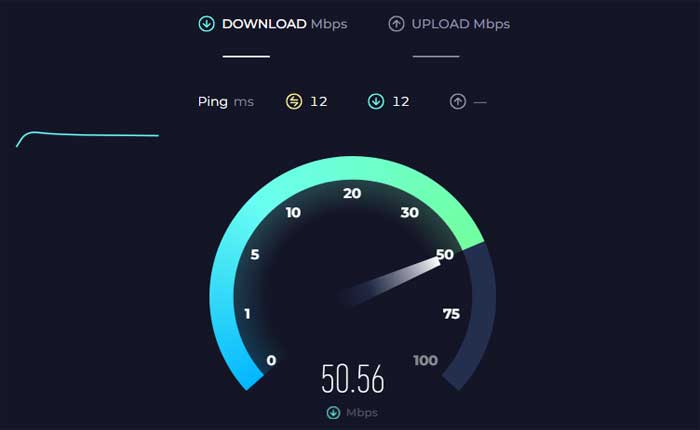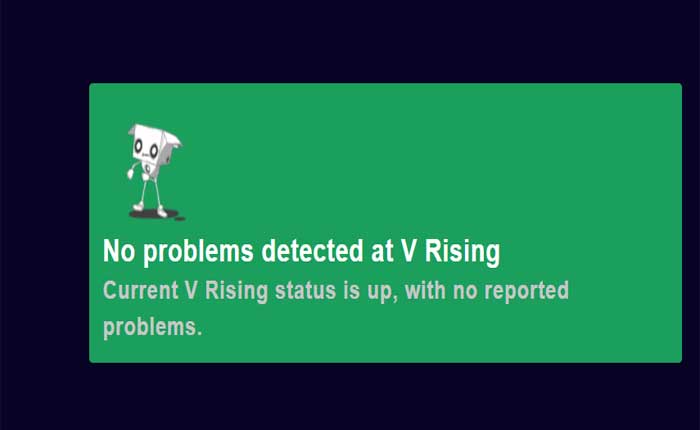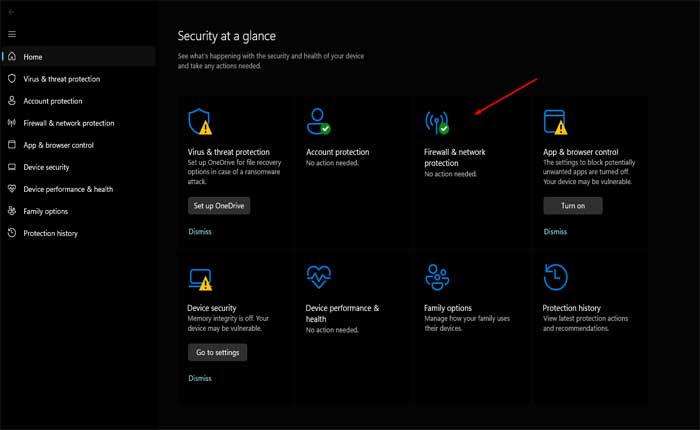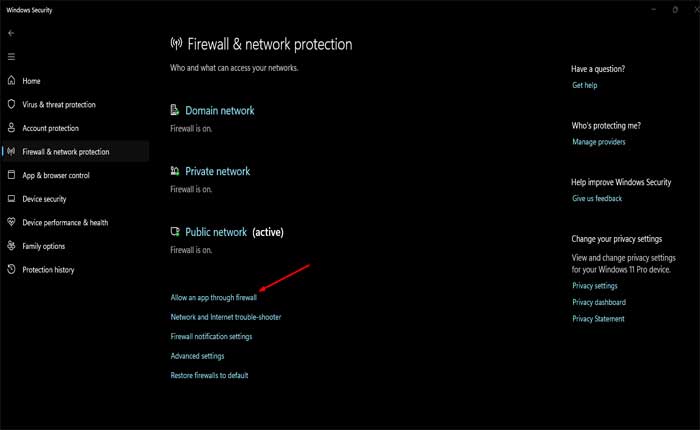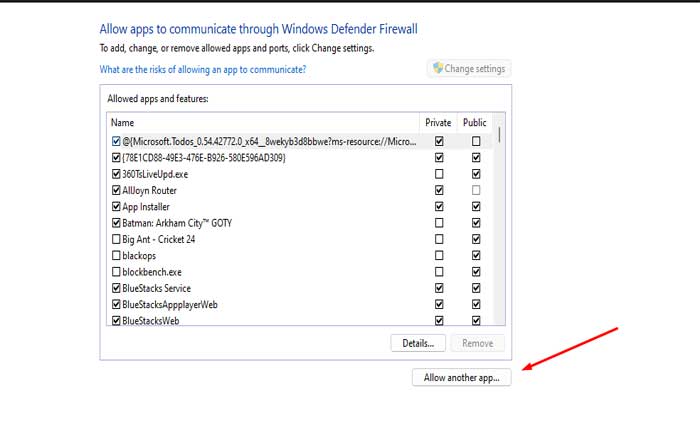Stai affrontando il problema Il server V Rising non viene visualizzato? Se sì, non preoccuparti, sei nel posto giusto.
V Rising è un gioco di sopravvivenza a mondo aperto ambientato in un universo fantasy oscuro, il giocatore assume il ruolo di un potente vampiro che cerca di riconquistare il suo antico splendore.
In V Rising, un server è un ambiente online in cui i giocatori si riuniscono per giocare insieme.
I server sono essenzialmente gli spazi virtuali in cui esiste il mondo di gioco e dove i giocatori possono interagire tra loro, esplorare il mondo di gioco, impegnarsi in attività e altro ancora.
Tuttavia, molti utenti si trovano ad affrontare il problema del server non visualizzato nel gioco.
Oggi ti mostrerò alcune soluzioni efficaci per risolvere questo problema.
Come risolvere il problema con il server V Rising che non viene visualizzato
Ecco alcuni passaggi che puoi provare a risolvere il problema:
Riavvia il gioco:
A volte, un semplice riavvio del client di gioco può risolvere i problemi di connettività e aggiornare l'elenco dei server.
Chiudi completamente il gioco e riavvialo per vedere se i server ricompaiono.
Per Windows:
- Passare alla barra delle applicazioni e fare clic con il pulsante destro del mouse sull'icona V Rising.
- Selezionare “Chiudi la finestra” O “Uscita” per chiudere completamente il gioco.
- In alternativa, puoi utilizzare la scorciatoia da tastiera Alt+F4 mentre la finestra di gioco è attiva per chiuderla.
Console (PlayStation, Xbox):
- Premi il pulsante PlayStation o Xbox sul controller per tornare alla schermata principale della console.
- Evidenzia l'icona del gioco V Rising e premi il pulsante Opzioni (PS) o Menu (Xbox) sul controller.
- Selezionare “Chiudi l'applicazione” per chiudere completamente il gioco.
- Attendi qualche istante la chiusura del gioco, quindi torna alla schermata principale.
- Avvia nuovamente V Rising dalla libreria dei giochi o dalla schermata principale.
Una volta avviato il gioco, controlla se vengono visualizzati i server.
Controlla la tua connessione Internet:
Assicurati che la tua connessione Internet sia stabile e funzioni correttamente.
Una connettività Internet scarsa o instabile può impedire la visualizzazione dei server nell'elenco dei server.
Utilizza uno strumento online per verificare la velocità della tua connessione.
Se riscontri problemi, prova a riavviare il router WiFi o connettiti a una rete diversa per vedere se il problema persiste.
Controlla lo stato del server:
Visita il sito web ufficiale di V Rising o i canali dei social media per vedere se ci sono annunci o aggiornamenti riguardanti la manutenzione o le interruzioni del server.
Puoi anche utilizzare siti Web di terze parti per verificare se ci sono problemi in corso con il server.
È possibile che i server siano temporaneamente non disponibili a causa di manutenzione o problemi tecnici.
Controlla le impostazioni regionali del gioco:
Assicurati che le impostazioni del gioco siano impostate sulla regione o sulla lingua corretta.
Puoi farlo dal menu Opzioni del gioco.
Se il gioco offre server in più regioni, prova a passare a una regione diversa per vedere se i server appaiono lì.
A volte, i server in alcune regioni potrebbero riscontrare problemi, mentre altri rimangono inalterati.
Aggiorna il gioco:
Controlla eventuali aggiornamenti disponibili per il gioco.
Gli aggiornamenti spesso contengono correzioni di bug che possono risolvere problemi di visibilità del server.
Puoi farlo anche dal menu Opzioni del gioco.
Verifica i file di gioco:
Se l'elenco dei server continua a non essere visualizzato, verifica l'integrità dei file di gioco tramite Steam.
File di gioco danneggiati o mancanti potrebbero causare problemi con la connettività del server.
Fare così:
Vapore:
- Avvia l'applicazione Steam sul tuo computer.
- Passare a “Biblioteca” scheda nell'interfaccia di Steam.
- Individuare V in aumento nella tua lista di giochi.
- Fare clic con il tasto destro su V in aumento nella libreria dei giochi per aprire un menu contestuale.
- Nel menu contestuale, fare clic su “Proprietà” in fondo.
- Nella finestra Proprietà, vai a “File installati” scheda.
- Cerca un'opzione che dice “Verifica integrità dei file di gioco”.
- Fare clic su questa opzione.
Steam ora controllerà l'integrità dei file di gioco confrontandoli con i file sul server.
Questo processo potrebbe richiedere del tempo, poiché Steam scarica tutti i file mancanti o danneggiati.
Una volta terminato, apri nuovamente il gioco e controlla se il problema persiste.
Disabilita IPv6:
Alcuni utenti hanno segnalato che disabilitare IPv6 nelle impostazioni di rete ha aiutato a risolvere i problemi del server.
Fare così:
Finestre:
- Premere Windows tasto + R per aprire la finestra di dialogo Esegui.
- Tipo “ncpa.cpl” e premere accedere per aprire la finestra Connessioni di rete.
- Fare clic con il tasto destro sulla connessione di rete attiva e selezionare “Proprietà.”
- Deseleziona la casella accanto a “Protocollo Internet versione 6 (TCP/IPv6)” e fare clic OK per salvare le modifiche.
Consenti V Rising tramite Windows Firewall:
Assicurati che le impostazioni del firewall non blocchino il gioco.
Qui segui i passaggi:
- Premi il tasto Windows, quindi digita “Sicurezza di Windows” e premere Invio.
- In alternativa, è possibile aprire Sicurezza di Windows facendo clic sul menu Start, selezionando “Impostazioni,” Poi “Privacy e sicurezza” e infine “Sicurezza di Windows.”
- Nella finestra Sicurezza di Windows, fare clic su “Firewall e protezione della rete.”
- Sotto “Firewall e protezione della rete” vedrai le opzioni per le impostazioni di dominio, rete privata e pubblica.
- Cercare “Consenti a un'app di passare attraverso il firewall” e fare clic su di esso.
- Clicca sul “Cambia impostazioni” pulsante.
- Potrebbe essere necessario fornire l'autorizzazione di amministratore per continuare.
- Clicca su “Consenti un'altra app…” Vedrai un elenco di app attualmente consentite attraverso il firewall.
- Clicca su “Navigare” e accedere alla posizione in cui V in aumento è installato sul tuo computer.
- Seleziona il file eseguibile di V Rising (di solito chiamato qualcosa come “V Rising.exe”) e fai clic “Aprire.”
- Dopo aver selezionato l'eseguibile, fare clic su “Aggiungere” per aggiungerlo all'elenco delle app consentite.
- Assicurati che le caselle accanto a V Rising siano selezionate sia per le reti private che per quelle pubbliche.
- Ciò garantisce che il gioco sia consentito attraverso il firewall per entrambi i tipi di reti.
- Clic “OK” per salvare le modifiche e chiudere la finestra delle impostazioni del firewall.
Dopo aver consentito V Rising tramite Windows Firewall, prova ad avviare nuovamente il gioco e verifica se i problemi del server sono stati risolti.
Contatta il supporto:
Se hai provato i passaggi precedenti e riscontri ancora problemi con i server che non vengono visualizzati, valuta la possibilità di contattare i canali di supporto ufficiali di V Rising per ulteriore assistenza.